数据集 Mapping 操作指南
在 ProcessMind 中进行数据集 Mapping
数据集 mapping 是 ProcessMind 实现原始 data 到可用洞察的核心步骤之一。ProcessMind 一大优势是灵活性:你随时可添加、移除、启用或停用数据,无固定顺序,集成方式自由。
主要有两种处理 data 的方式:
- 先定义流程再加数据: 先搭建流程框架,再导入数据完善分析、识别信息缺口。
- 以数据为起点: 用 event data 创建初始流程 MAP,并逐步完善。
这种灵活设计,让你能按需选择最适合自身需求的 mapping 方法。
本说明文档假设您从空白画布开始,逐步搭建流程并进行分析。如果您更希望基于已有流程,也可直接导入已有 BPMN 模型 ,并将 data 直接映射到已导入模型的 Task 和 Event 。
步骤 1:从空白画布开始
新建流程或打开现有流程,画布即为你 mapping 和组织数据集的基础。 如未在数据区提前上传 data,也可在流程视图直接上传。可从右侧面板进入“数据集”弹窗,如下图所示。
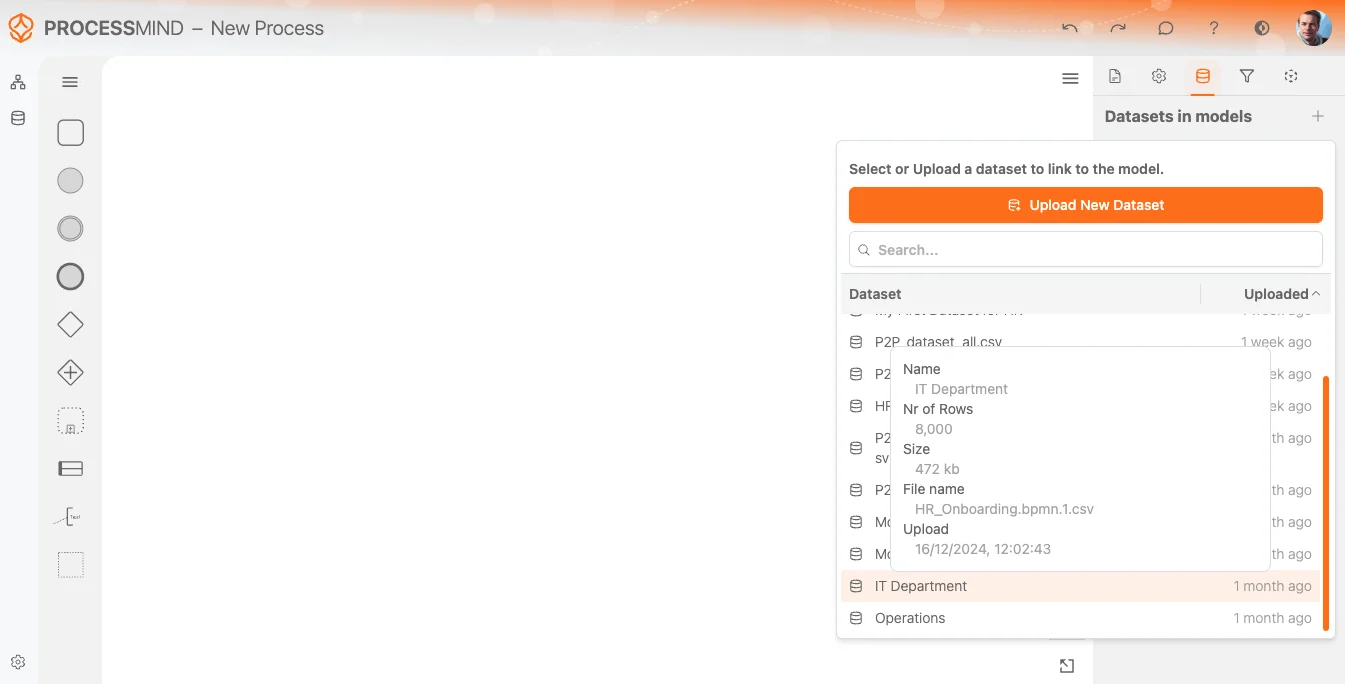
选择你的数据集
上传处理完成后,系统会提醒你数据集可用。你可在数据集列表中选择,最新上传始终排列最上,便于快速访问。
鼠标悬停在数据集上,气泡会显示更多信息,包括:
- 数据集名称
- 识别到的行数
- 上传文件大小和名称
- 上传日期与时间
帮助你确认选中的数据集是否合适。
选择后,系统会自动进行基础预处理,数据集名称旁会显示 loading 图标。
你还可按流程需求重命名数据集,便于区分管理。开关按钮可灵活启用或停用数据集,适应不同流程。
数据集管理选项
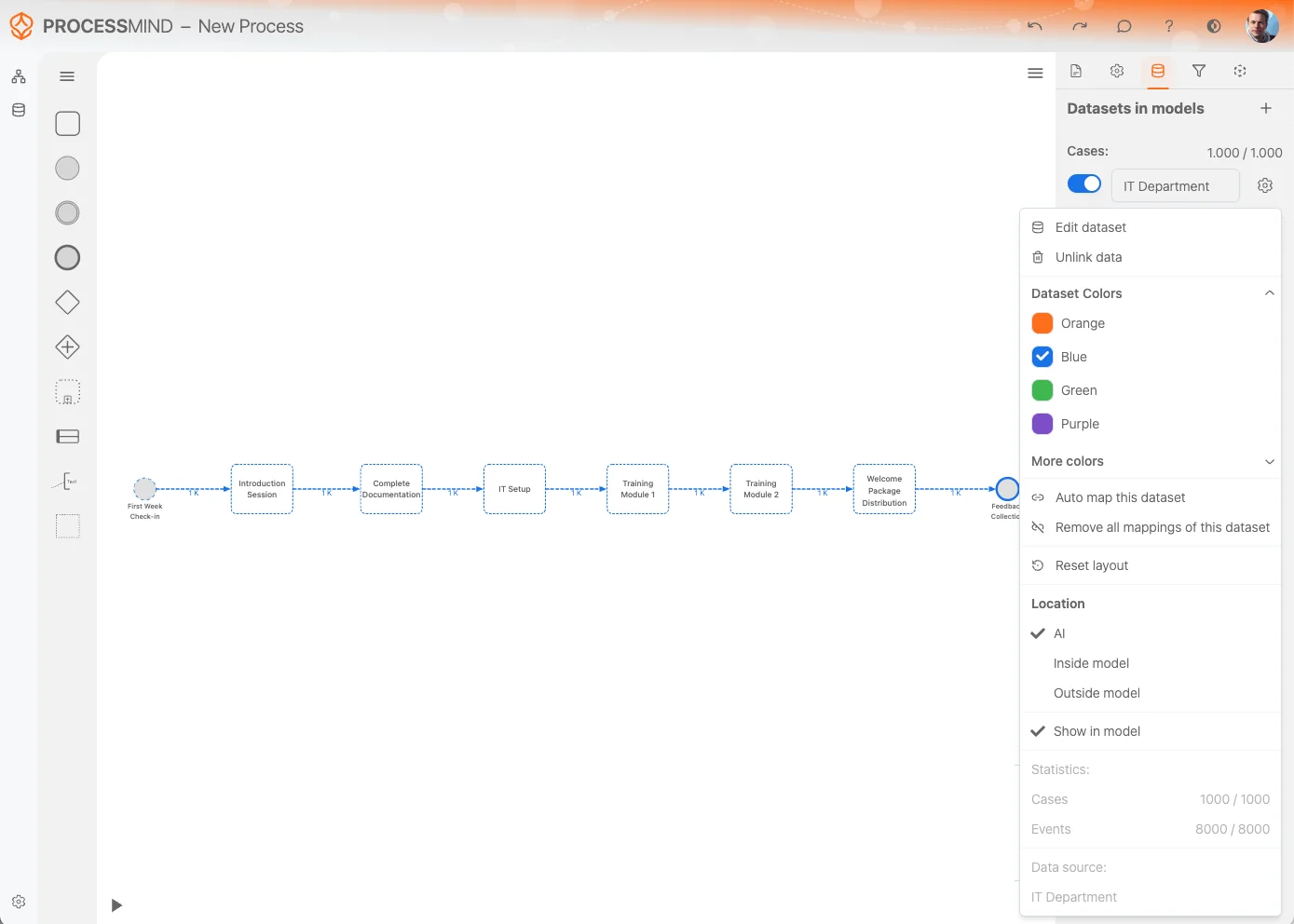
数据集设置菜单 提供多种功能,帮助你高效管理和自定义数据集,主要包括:
编辑数据集:
快速进入 编辑数据集,方便直接调整和完善数据内容。解除关联数据:
流程中无需此数据集时,点选 解除关联数据,会将其从流程画布移除。
注意: 该操作不会删除数据集本身,数据集仍在列表中保留。数据集颜色:
修改数据集颜色,方便画布区分。该颜色会同步作用到来源于此数据集的活动节点。自动 MAP 数据集:
系统会自动将数据集的活动映射至流程模型已有的活动,节省操作时间,保持标准统一。移除所有映射:
用于一次性清除数据集与流程模型间的所有活动映射。适合重置或大幅修改时使用。重置布局:
自动优化活动及其关系在画布的布局,让流程展示更清晰明了。位置显示:
选择自动生成模型的显示位置。- AI(智能检测): 系统自动选择最佳位置。
- 模型内显示: 将模型放在流程画布中显示。
- 模型外显示: 独立于流程设计外,便于区分。
在模型中显示:
控制数据集中未被映射进模型的活动是否显示,灵活管控未映射活动的可见性。数据统计:
展示数据集相关统计信息:- Case 和 event 数量: 直观了解数据量。
- 原始数据来源名称: 便于溯源和对照。
借助这些功能,能高效管理数据集在流程模型中的集成与展示,保障流程有序流畅。
数据映射到流程
当数据集加载完成后,系统会在画布上自动展示 process mining 结果。初始流程 MAP 是自由浮动的未绑定模型。若要让其成为流程设计的一部分并可编辑,需要将其映射到现有模型或活动,或转为固定模型。
固定模型到画布
你可以通过两种方式将浮动模型活动固定到画布:
单独选择活动:
分别选择需要映射的活动单独操作。批量选择:
利用选择工具或快捷键同时选中多个活动:- Shift + 鼠标拖拽: 方框圈选活动。
- 全选: 按下
Ctrl + A(Windows)或Command + A(MacOS)全选画布全部活动。
选择后,新的菜单会出现在已选活动旁,点击 添加到模型,即可将所选活动固定到画布上。 这样你可以:
- 为活动补充上下文。
- 构建与其他属性的关联。
- 根据需要映射/取消更多属性。
通过将数据集流程 MAP 固定在画布,可进一步丰富流程细节,将原始 data 转化为可用洞察。
未映射活动
未映射活动指数据集中存在但尚未与模型属性关联的活动,是流程中待补充集成的环节。
切换未映射活动开关,未映射数据会以虚线显示,方便与已映射活动区分。
从视觉示例可见,未映射活动开关状态变化前后:
- 切换前: 未映射活动被隐藏。
- 切换后: 未映射活动用虚线显示,便于发现可 mapping 区域。
此功能有助你高效管理未映射数据,确保流程模型更完整、准确。
总结
在 ProcessMind 中进行数据集 mapping,可将你的 data 变为强大流程分析工具。不论从流程框架还是原始数据入手,平台的灵活性确保你能按需随时搭建和优化模型。按上述步骤操作,你可自信构建完整模型,挖掘洞察,持续推动流程优化。